发布时间:2025-11-24 10:53:02作者:xx
快剪辑是一款功能强大且易于上手的视频剪辑软件,能帮助用户轻松打造出精彩的视频作品。下面为您详细介绍快剪辑的视频编辑方法。
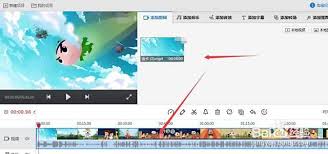
一、导入视频
打开快剪辑软件后,点击“导入”按钮,选择您想要剪辑的视频文件,支持多种格式,如 mp4、avi 等,导入后视频会出现在素材库中。
二、剪辑视频
1. 裁剪视频片段:将视频拖到时间轴上,通过拖动两端的进度条,可以精准选取您需要的视频片段,删除不需要的部分,使视频节奏紧凑。
2. 调整播放速度:选中视频片段,在属性栏中找到“速度”选项,可根据创意需求加快或减慢视频播放速度,营造不同的视觉效果。
3. 添加转场效果:在两段视频的衔接处,点击“转场”按钮,选择喜欢的转场样式,如淡入淡出、闪白等,让视频过渡更自然流畅。
三、添加字幕
1. 自动识别字幕:对于有对话的视频,快剪辑能自动识别语音并生成字幕,您只需进行简单的校对和修改即可。
2. 手动添加字幕:若自动识别不准确,可手动添加字幕。点击“字幕”按钮,在视频合适位置添加字幕,设置字体、颜色、大小、位置等参数,使其与视频完美融合。
四、添加音频
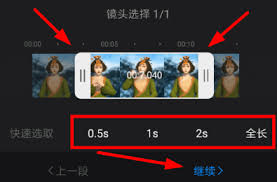
1. 添加背景音乐:点击“音频”选项,选择本地音乐文件作为背景音乐,为视频增添氛围。还能调整音乐的音量大小、淡入淡出等。
2. 添加音效:在音效库中挑选合适的音效,如枪声、风声等,增强视频的真实感和吸引力。
五、滤镜与特效
1. 滤镜:为视频添加各种滤镜效果,如复古、清新、黑白等,瞬间提升视频的视觉质感。
2. 特效:提供丰富的特效,如美颜、画中画、分屏等,满足您多样化的创作需求,让视频更具创意和个性。
完成以上操作后,点击“导出”按钮,选择合适的分辨率、格式等参数,即可将精心剪辑的视频保存到本地。快剪辑让视频编辑变得轻松有趣,快来试试吧!
免责声明:以上内容源自网络,版权归原作者所有,如有侵犯您的原创版权请告知,我们将尽快删除相关内容。
上一篇:个人所得税退税申请时间是什么时候
下一篇:哪里可以买到labubu挂件
如何成为抖音外卖骑手
抖音冰墩墩特效视频怎么拍摄
淘宝怎么购买冬奥会吉祥物冰墩墩
支付宝早起打卡失败怎么回事
2022春运火车票提前多久预售
支付宝2022年年有余活动怎么玩
支付宝隔离政策在哪里查
支付宝嘉图借书怎样还书
微信星星特效怎么触发
拼多多答题领iPhone答案是什么
浩辰CAD看图王快捷键是什么
拼多多外卖入口在哪
江豚会员店属于什么档次
郑好办如何交契税
名人朋友圈怎么进行临时会话
盼之代售订单如何取消
painter笔刷参数如何调整
腾讯电脑管家如何测速宽带
启信宝账号如何注销
iOS19何时更新

决胜台球是款台球竞技比赛闯关游戏,游戏中玩家可以体验到非常真实的台球玩法,有着大量的关卡可以去解锁闯关,可以在商城中进行购买各种风格的球杆,不断的提高实力,达到更高的段位。游戏特色1.游戏中的奖励多样,轻松解锁不同的球杆2.简单在游戏中进行规划撞击,完成台球比赛3.关卡匹配,玩法不同,游戏自由选择游戏亮点1.简单游戏操作玩法,在游戏中轻松提升技巧2.学习更多的台球知识,轻松在游戏中封神3.精致游戏
3.2
火爆三国手游是很好玩的三国策略战争手游,在游戏中会有很多的武将可以让玩家来进行获取,游戏中的武将都是三国中耳熟能详的人物,玩家在游戏中可以指挥自己的角色在游戏中开始精彩的战斗。游戏玩法超多的武将选择,更结合武将养成的玩法,喜欢这款游戏的不要错过,游戏中玩家可以不断解锁强力武将,中后期随着等级的提升也能打出爆发的伤害,非常节省玩家的时间,并且还搭配了各种的技能,感受全新的乐趣体验。游戏介绍火爆三国是
3.1
射爆香肠人是款画面视角非常独特的休闲闯关游戏,在一开始玩家需要慢慢的熟悉玩法教程,就可以快速的上手了,有点类似于塔防的玩法机制,选择摆放一个个的角色,来阻止各种的香肠人通过。游戏特色1.超级丰富的闯关内容等待你的加入,通过各个关卡中的挑战来体验丰富的游戏乐趣!2.在一次次的闯关挑战当中来积累更多的经验,收集更多的道具,以此提升自己的闯关能力!3.紧张刺激的射击对战过程,每个关卡里面出现的香肠人战斗
4.2
我踢得贼准是款非常趣味的足球射门闯关小游戏。游戏中玩家将操控中角色进行调整好角度和方向来进行一次次的射门,角色离球门的距离是会越来越远的,需要准确的调整好位置与角度。游戏特色1.自由组建自己的游戏团队,在游戏中轻松战斗2.真实好玩的游戏挑战过程,轻松进行游戏冒险3.夺得冠军,轻松简单提升自己的踢球实力游戏亮点1.不同的踢球规则,在游戏中尽情发挥自己的实力2.全新游戏比赛规则,感受绿茵足球的战斗乐趣
4.9
极速逃亡3是一款十分有趣的逃脱类游戏,在游戏中有很多的武器可以让玩家来进行选择,游戏中的武器都是十分地好用的,玩家可以在游戏中通过自己的闯关在游戏中获得更多的武器来帮助自己进行闯关。游戏特色1、游戏的玩法十分新颖,玩家可以轻松尝试全新的逃脱玩法。2、海量关卡自由挑战,每次闯关都是一次全新的体验。3、完成游游戏的逃脱任务,获取丰厚的游戏奖励。游戏魅力1、玩家要快速找到敌人防御最薄弱的环节,利用这样的
3.5